Начертайте звезда в Photoshop
В лентата с инструменти, изберете инструмента Custom Shape. След това изберете желания петолъчка 5 Point Star. който ще използваме в нашето ръководство.
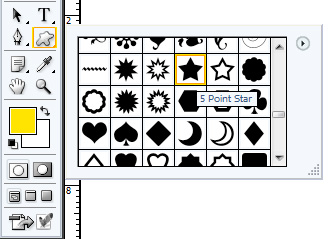
Задръжте натиснат клавиша SHIFT. да бъде пропорционална на размера, обръщаме нашата звезда.
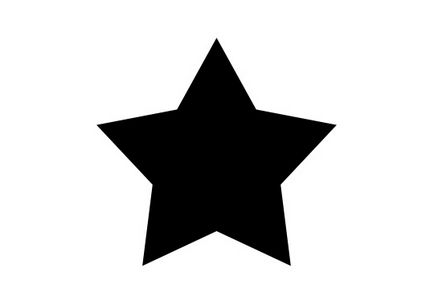
Кликнете с мишката върху леглото ни, ние ще се отвори слой ефекти. Трябва да използваме три от тях за нашата звезда: Outer Glow. Color Overlay и Gradient Overlay с настройките, тъй като нашите снимките по-долу.
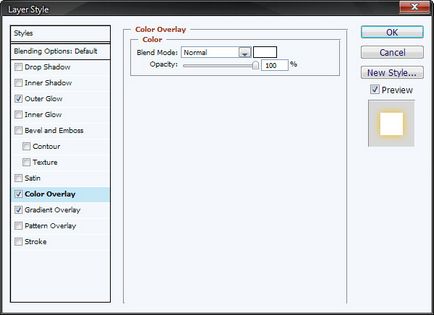
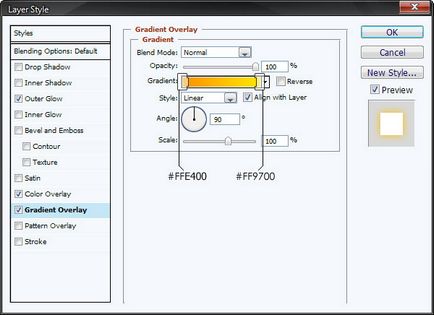
Сега Вашата звезда трябва да бъде подобна на това:

Дублиране на нашия слой.
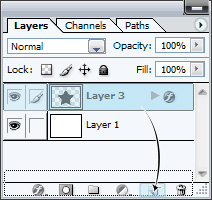
Сега отворете ефектите от нашата дубликат слой кликване на мишката и я премахнете елементи за Outer Glow и Color Overlay.
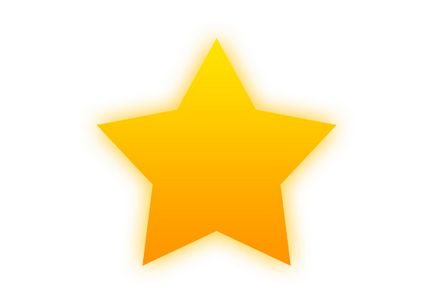
Натиснете клавишната комбинация Ctrl + T и задръжте натиснат клавиша SHIFT, намаляване на размера на нашата малка звезда, както е показано на фигурата.
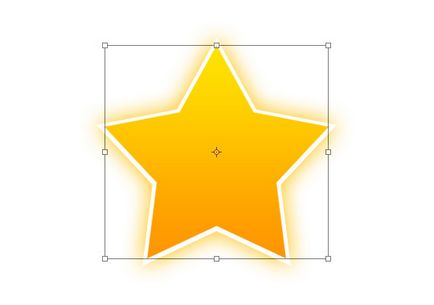
Задръжте натиснат клавиша CTRL и кликнете върху нашата звезда, за да го изберете като цяло. Сега използваме Elliptical Marquee Tool и задръжте ALT, премахнете ненужните ни селекция, както е показано на фигурата.
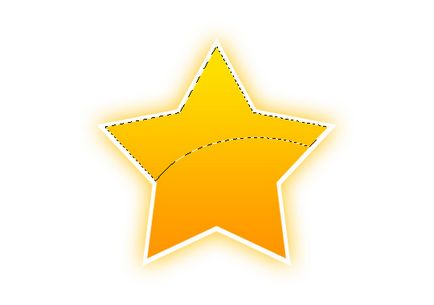
Изберете Gradient Tool в лентата с инструменти, както и наклона на менюто определя свойствата на преден план, за да Прозрачен. а долната цвят слой на лентата с инструменти (цвят на преден план), ще трябва да бъде избран бяло #FFFFFF. Създайте нов слой и направете запълване градиент, както се вижда от червената стрелка на фигурата. По този начин, ние направихме добър ефект размисъл за нашата звезда.
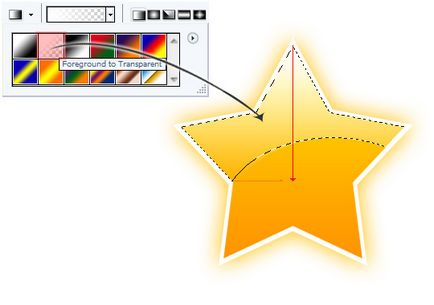
Създаване на нов слой. Задръжте натиснат клавиша CTRL ще кликнете върху нашата звезда, за да го изберете. Сега изберете Select> Modify> Contract и задайте 7px на стойност.
Ние прилагаме градиент със същите свойства, които сме направили за размисъл, но този път го направи от долу нагоре, както е показано от червената стрелка на снимката.
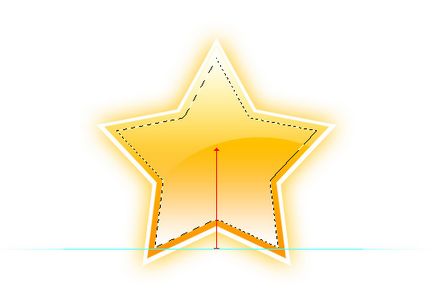
Сега, в слоевете панел настроен на Overlay свойства на слоевете и да настроите прозрачността на непрозрачност - 80%, за да завърши нашата блясък ефект. И ние получаваме крайния резултат!
